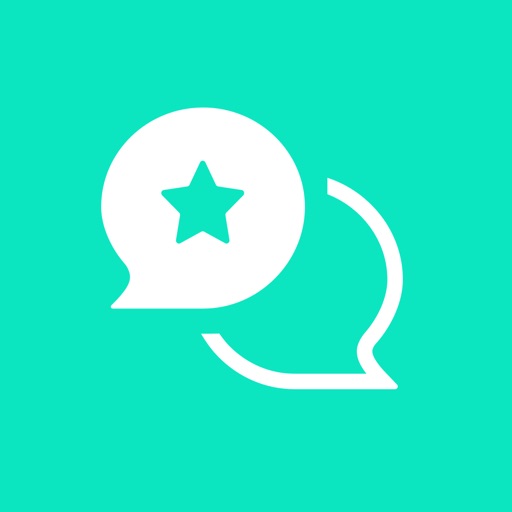BTSなどのWeverseの動画をスマホやPCじゃなくて、テレビで見たい!けど、
などWeverseをテレビで見るのは結構大変でしたが、
Weverseをテレビで見るためのWeverseスマートTVアプリサービスが開始されました。(2020年12月29日より)
WeverseスマートTVアプリサービスを利用すると、
Weverseの動画コンテンツを、簡単にテレビの大画面で楽しめます。
無料、有料コンテンツが対象です。(一部、対象外あり。)
つまり「In the SOOP BTS ver.」などを、HDMIケーブル、スマホでミラーリングなどを使用せず(パソコン、スマホを介さず)テレビで簡単に視聴できます。
当初はサムスン電子のスマートTVのみで日本では利用しづらかったのですが、
2021年1月27日に対応機器が追加され、利用しやすくなりました。
テレビの種類は
- サムスン・LGのスマートテレビ
- Android TV搭載のテレビ
です。(テレビモデルは指定有り。後述します。)
よいものは大画面で!🔍
— Weverse (@weverseofficial) December 29, 2020
#Weverse Mediaを、スマートテレビアプリで楽しむことができます。
Weverse独占配信コンテンツのみならず、複数のアーティスト映像を、テレビの大画面でお楽しみいただけます。📺
対応デバイスなど詳細はお知らせをご覧ください。
👉https://t.co/L2UNVN34xt pic.twitter.com/ZkYMD1dpqD
対象のテレビを持ってない場合、Google Chromecast with Google TVというデバイスで、今持っているテレビを使って見ることもできます。
Google Chromecast with Google TVは、7,600円とお手頃です。(※Wi-Fi環境が必要)
テレビを買うよりもだいぶお安いですね。

Google Chromecast with Google TV
WeverseスマートTVアプリサービスのリリースは、
- Weverseをテレビで見る方法を探している
- ケーブルやミラーリングが上手くいかない
という人にとって、バンタン、セブチなどをテレビでストレスフリーで見られる耳よりなニュースです。
Weverse スマートテレビアプリ
Weverse スマートテレビアプリとは
Weverse Mediaメニューで提供中の映像コンテンツ(有料映像を含む) を、テレビで見られるようにするアプリ。
Weverse スマートテレビ対象機器
対象機器は、
- サムスン電子のスマートTV 2017年型(TIZEN OS 3.0)以降のモデル
- LGエレクトロニクスのスマートTV 2018年型以降のUHD TVモデル
- Android TV OS 6.0以降のモデル
です。
Android TV
Android TVとは、Google社のAndroid OSを採用したテレビのことです。
意外に持っているテレビがAndroid TVのこともありますので、ぜひご確認ください。
Android TV 機能搭載か見分けるには?(ホーム画面)
リモコンの「ホーム」ボタンを押してみてください。
表示されるホームメニュー画面が、「アプリ」や、「コンテンツ(YouTubeの個別の動画など)」のアイコンが表示されれば、Android TV 機能搭載のテレビです。
Android TV 機能搭載か見分けるには?(リモコン)
Android TV 機能搭載モデルのリモコンには、「Google アシスタント」や「マイク」ボタン「Netflix」などのアプリを直接起動するボタンがあります。

(参考:SONY|自分のブラビアが、Android TV™ 機能搭載モデルか確認するには?)
Android TVのバージョンを確認するには?
先述しましたがWeverseスマートテレビアプリを利用するには、Android TV OS 6.0以降のモデルである必要があります。
Android TVなのにWeverseが利用できない場合、モデルがそれ以前のものかもしれません。
テレビによりますが、「設定」を開きOSモデルを確認してみてください。
例)[システム]-[デバイス情報]-[Android TVのOSバージョン]
(参考:SONY|Android TV™ / Google TV™ 機能搭載ブラビアの Android OS バージョンはどこで確認できますか?)
お求めやすいAndroid TVも
Android TV搭載のテレビは、2、3万円台からとお求めやすいものもあります。
Google Chromecast with Google TVでも視聴可能
私はサムスン・LGのテレビでもないし、Android TV搭載のテレビでもないので関係ないのかと思っていましたが、
Google Chromecast with Google TV
でWeverseをテレビで見ることが可能でした。(※Wi-Fi環境が必要)
Google Chromecast with Google TVは、Google TV搭載でアプリ仕様です。

Weverseのアプリが追加され、今使っているテレビでもWeverseを見られます。

Google Chromecast with Google TV
Google Chromecast with Google TVは、2020年11月25日に日本で発売されたクロームキャストの最新型です。
今までなかったリモコンがつき、Google TV搭載でアプリで使用する形になりました。(簡単に言えばAmazonのFire Stickみたいになったということ。)

Google Chromecast with Google TVでWeverseを見てみた
Google Chromecast with Google TVでアプリをダウンロード、ログインして無事見られるようになりました!
こんな感じです↓

パソコンも、スマホもケーブルもなにも要らないので本当に楽ちんです。
YouTubeをテレビで見る感覚で、Weverseが見られます。感動。(Wi-Fi環境が必要です。)
Google Chromecast with Google TVは、YouTube、NETFLIX、Prime Video、huluなど基本的なアプリはもちろん揃っていますし、K-pop必須のVLIVE、ABEMAなどもあります。
2022/7/22追記
『IN THE SOOP フレンドケーション』を独占配信中のDisney+(ディズニープラス)もあります。
対応アプリはこちら→Chromecast with Google TVで利用できるアプリ
※WeverseスマートTVアプリサービスの対応機器は、各メーカーでアプリケーションストアとサービスを提供している国・地域に限って提供されます。
Weverse スマートテレビ対応アプリデバイス
Weverseスマートテレビ対応アプリに対応しているデバイスは、下記の通りです。
| デバイス | Weverse |
|---|---|
| Google Chromecast with Google TV | |
| Amazon Fire TV Stick | |
| Apple TV |
今のところWeverseをアプリとして保有しているデバイスはGoogle Chromecast with Google TVのみのようです。
アプリ利用についてのみの対応表です。(スマホやPCを介さずにアプリで利用できるかどうか)
Amazon Fire Stick、Apple TVもミラーリングでなら見られることもあります。(スマホの機種なども関係してくる)
Chromecast(旧型)は、キャスト(ミラーリングのようなもの)仕様でそもそもアプリ形式ではないので、この表には載せていません。
Chromecast(旧型)とは、この形です↓

Google Chromecast チャコール
Weverseスマートテレビアプリ内容
利用できるコンテンツ
- Weverse Mediaメニューで提供中の映像コンテンツ(有料映像を含む)
※ Weverseアプリ、Weverse Shopで購入の映像コンテンツをスマートTVで利用するためには、購入のアカウントと同一のアカウントでログインする必要があります。
※ 購入前の有料コンテンツを利用するためには、モバイルアプリ(Weverse、Weverse Shop)で購入する必要があります。
ミラーリングでは有料映像をテレビで見られないこともあったので、スマートテレビアプリでは有料映像も利用できるのは大きいですね。
有料映像の場合は無料映像とは異なり、著作権問題で一部の端末ではミラーリング機能を使うことができない可能性があります。
ミラーリング機能をご利用の際に黒い画面が表示される場合は、有料映像のミラーリング制限により、ご利用いただけない可能性があります。
ただし、無料映像かミラーリング対応映像の場合は、端末によってご利用いただけない可能性がありますので、詳細については、ご利用の端末のマニュアルをご参照ください。
引用元:Weverse FAQ
利用できないコンテンツ
- Weverseアプリで提供中の画像コンテンツ
- WeverseアプリでYoutubeを通じて提供中の映像コンテンツ(Light Stickと連動できる映像を含む)
- オンラインコンサートやオンラインファンミーティングなどのライブ映像コンテンツ
サービス対応言語
- 韓国
- 英語
- 日本語
※映像コンテンツの字幕は、コンテンツごとに韓国語、英語、日本語、中国語などが提供されており、Mediaの再生画面で選択できます。
※各コンテンツごとに字幕の対応言語は異なる場合があります。
同時視聴
有料コンテンツの場合、スマートTVのメーカーにかかわらず複数のスマートTVでの同時視聴は不可能です。
またパソコンとモバイル端末での同時視聴もできません。
しかしスマートTV1台とパソコンかモバイル端末のいずれか1台では、同時視聴が可能です。(例:「In the SOOP BTS ver.」はスマートTV1台+モバイルアプリ1台で同時視聴可能)
| 端末 | 端末 | 同時視聴 |
|---|---|---|
| スマートTV | スマートTV | |
| パソコン | モバイル端末 | |
| スマートTV | パソコン | |
| スマートTV | モバイル端末 |
画質
再生ウィンドウにて、
- AUTO
- 720p HD
- 1080p FHD
- 4K
の中で選択できます。
※ 4K画質に対応している映像コンテンツのみ、4K画質で視聴できます。
更新予定機能
WeverseアプリからスマートTVアプリへ「続きを再生(Continuity)」機能 が2021年2月予定。
※WeverseアプリからスマートTVアプリへ「続きを再生(Continuity)」機能とは、Weverseモバイルアプリで視聴中の映像を、WeverseスマートTVアプリで続けて再生できる機能です。
Weverseスマートテレビアプリの利用方法
サムスン電子のスマートTV
- APPS(アプリケーションストア) を開く
- Weverseアプリをダウンロードして起動する
LGエレクトロニクスのスマートTV
- LGコンテンツストアを開く
- Weverseアプリをダウンロードして起動する
Android TV
- Google Playストア
- Weverseアプリをダウンロードして起動する
Weverseスマートテレビアプリのログイン方法
- Weverseモバイルアプリを起動する
- 右下の「more」メニューを選択
- 右上の設定メニューを選択
- アカウント、QRコードログイン
- QRコードをカメラで読み取る
※ QRコードログインを利用するためには、Weverseモバイルアプリv1.5.0以上のバージョンが必要です。
※ スマートTVアプリサービスを利用するためのログインは、スマートTVのメーカーにかかわらず1台でのみ可能です。
Weverseスマートテレビアプリまとめ
以上、Weverseがテレビで簡単に見られるようになりました♪

Google Chromecast with Google TVはAmazonでの取り扱いがありません。(2021/6現在)
楽天市場では取り扱いがあります。↓

Google Chromecast with Google TV
Google Chromecast with Google TVの特徴についてはこちら↓
2021年1月30日に調べた情報です。
最新の情報を更新するよう努めていますが、最終的にはご自身で確認してご利用ください。